1、Rsync服务端系统:Ubuntu Server 11.10IP地址:192.168.21.168数据存放目录:/home/mysql_data2、cwRsync客户端系统:Windows Server 2003IP地址:192.168.21.130同步的目录:D:mysql_data实现目的:cwRsync客户端每天凌晨3:00钟自动同步Rsync服务端/home/mysql_data目录中的数据到D:mysql_data目录系统运维 温馨提醒:qihang01原创内容版权所有,转载请注明出处及原文链接一、Rsync服务端配置
1、开启防火墙tcp 873端口(Rsync默认端口)
说明:Ubuntu默认安装是没有开启任何防火墙的,为了服务器的安全,建议大家安装启用防火墙设置,这里推荐使用iptables防火墙。
whereis iptables #查看系统是否安装防火墙
iptables: /sbin/iptables /usr/share/iptables /usr/share/man/man8/iptables.8.gz #表示已经安装iptables防火墙
apt-get install iptables #如果默认没有安装,请运行此命令安装防火墙
iptables -L #查看防火墙配置信息,显示如下:
Chain INPUT (policy ACCEPT)
target prot opt source destination
Chain FORWARD (policy ACCEPT)
target prot opt source destination
Chain OUTPUT (policy ACCEPT)
target prot opt source destination
nano /etc/iptables.default.rules #设置防火墙规则,添加以下内容##################################################################################################*filter# Allows all loopback (lo0) traffic and drop all traffic to 127/8 that doesnt use lo0-A INPUT -i lo -j ACCEPT# Accepts all established inbound connections-A INPUT -m state --state ESTABLISHED,RELATED -j ACCEPT# Allows all outbound traffic# You could modify this to only allow certain traffic-A OUTPUT -j ACCEPT# Allows HTTP and MySQLconnections from anywhere (the normal ports for websites)-A INPUT -p tcp --dport 80 -j ACCEPT-A INPUT -p tcp --dport 3306 -j ACCEPT-A INPUT -p tcp --dport 873 -j ACCEPT# Allows SSH connections for script kiddies# THE -dport NUMBER IS THE SAME ONE YOU SET UP IN THE SSHD_CONFIG FILE-A INPUT -p tcp -m state --state NEW --dport 22 -j ACCEPT# Now you should read up on iptables rules and consider whether ssh access# for everyone is really desired. Most likely you will only allow access from certain IPs.# Allow ping-A INPUT -p icmp -m icmp --icmp-type 8 -j ACCEPT# log iptables denied calls (access via dmesg command)-A INPUT -m limit --limit 5/min -j LOG --log-prefix "iptables denied: " --log-level 7# Reject all other inbound - default deny unless explicitly allowed policy:-A INPUT -j REJECT-A FORWARD -j REJECTCOMMIT##################################################################################################
ctrl+o #保存
ctrl+x #退出
备注:873是Rsync端口
iptables-restore < /etc/iptables.default.rules #使防火墙规则生效
nano /etc/network/if-pre-up.d/iptables #创建文件,添加以下内容,使防火墙开机启动
##########################################################
#!/bin/bash/sbin/iptables-restore </etc/iptables.default.rules
##########################################################
chmod +x /etc/network/if-pre-up.d/iptables #添加执行权限
2、安装Rsync服务端软件whereis rsync #查看系统是否已安装rsync,出现下面的提示,说明已经安装rsync: /usr/bin/rsync /usr/share/man/man1/rsync.1.gz
apt-get install rsync #如果没有安装,请执行这行命令来安装rsync
nano /etc/default/rsync #编辑配置文件
RSYNC_ENABLE=true #把false改为true,设置开机启动rsyncctrl+o #保存ctrl+x #退出
3、创建rsyncd.conf配置文件
nano /etc/rsyncd.conf #创建配置文件,添加以下代码log file = /var/log/rsyncd.log #日志文件位置,启动rsync后自动产生这个文件,无需提前创建。[MySQL_Backup] #自定义名称path = /home/mysql_data #Rsync服务端数据目录路径comment = MySQL_Backup #模块名称与[MySQL_Backup]自定义名称相同uid = root #设置rsync运行权限为rootgid = root #设置rsync运行权限为rootport=873 #默认端口read only = no #设置为no,cwRsync客户端可上传文件,yes只读write only = no #设置为no,cwRsync客户端可下载文件,yes不能下载auth users = mysqlbakuser #执行数据同步的用户名,可以设置多个,用英文状态下逗号隔开secrets file = /etc/rsync.pass #用户认证配置文件,里面保存用户名称和密码,后面会创建这个文件hosts allow = 192.168.21.130 #允许进行数据同步的客户端IP地址,可以设置多个,用英文状态下逗号隔开hosts deny = 192.168.21.254 #禁止数据同步的客户端IP地址,可以设置多个,用英文状态下逗号隔开list = yes #显示Rsync服务端资源列表
ctrl+o #保存
ctrl+x #退出
4、创建用户认证文件 nano /etc/rsync.pass #配置文件,添加以下内容mysqlbakuser:123456 #格式,用户名:密码,可以设置多个,每行一个用户名:密码
ctrl+o #保存ctrl+x #退出
5、设置文件权限chmod 600 /etc/rsyncd.conf #设置文件所有者读取、写入权限chmod 600 /etc/rsync.pass #设置文件所有者读取、写入权限
6、启动rsync/etc/init.d/rsync start #启动service rsync stop #停止service rsync restart #重新启动二、cwRsync客户端设置
1、下载cwRsync客户端软件
下载地址:
2、安装cwRsync客户端
解压cwRsync_4.0.3_Installer.zip 双击打开cwRsync_4.0.3_Installer.exe
系统运维 温馨提醒:qihang01原创内容版权所有,转载请注明出处及原文链接
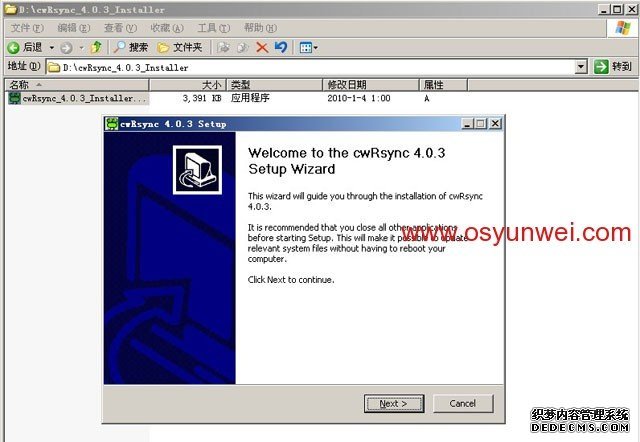
Next 下一步
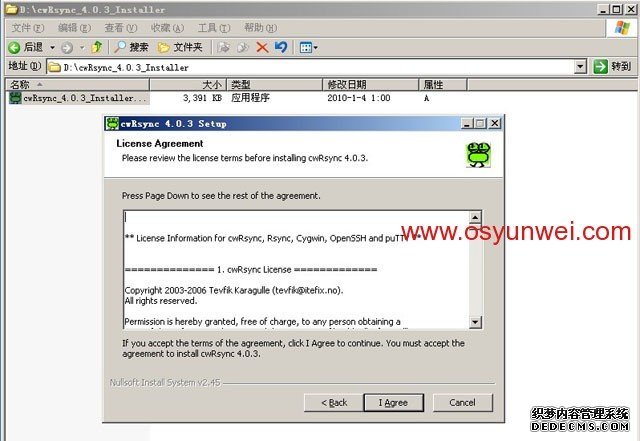
IAgree 同意安装
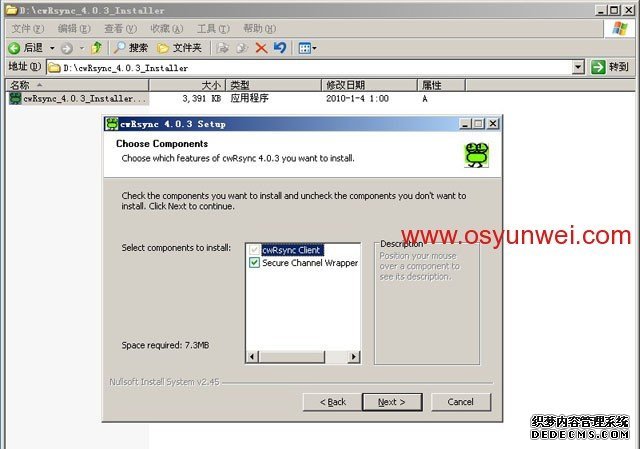
Next
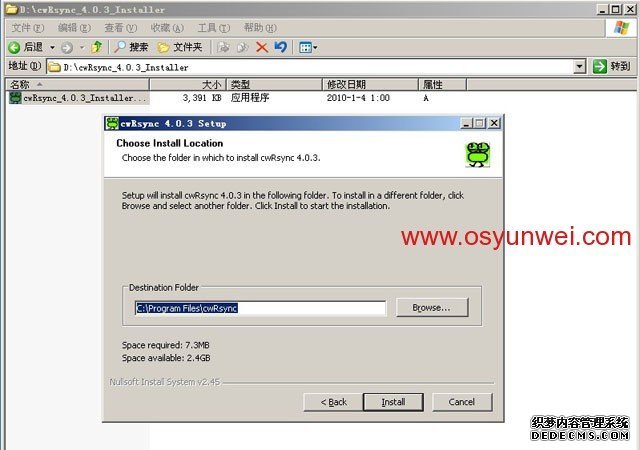
默认安装路径 C:Program FilescwRsync
Install 安装
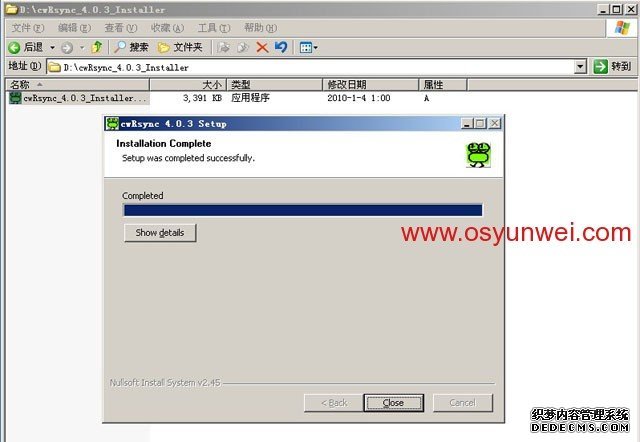
Close 安装完成,关闭
3、测试是否与Rsync服务端通信成功
开始-运行-cmd
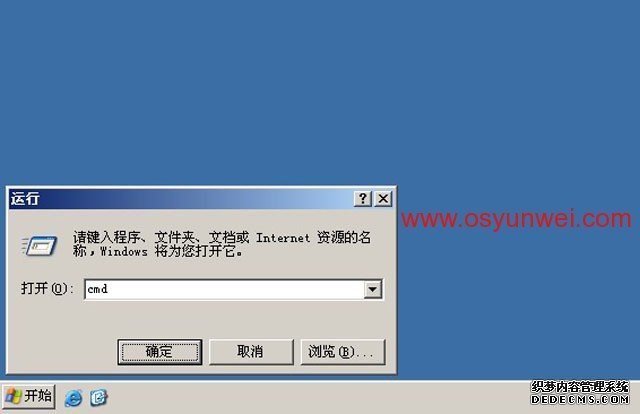
输入cd C:Program FilescwRsyncbin 回车
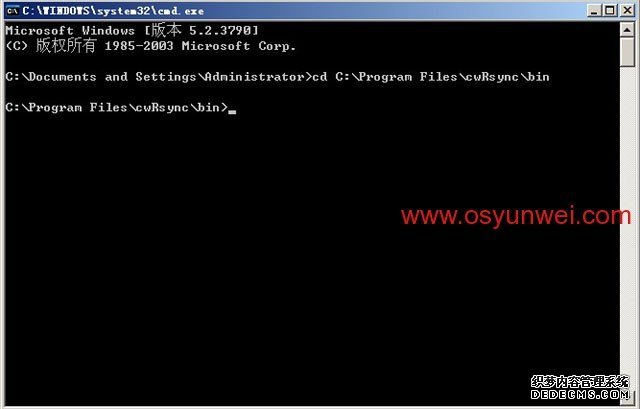
再输入telnet 192.168.21.168 873 回车
系统运维 温馨提醒:qihang01原创内容版权所有,转载请注明出处及原文链接
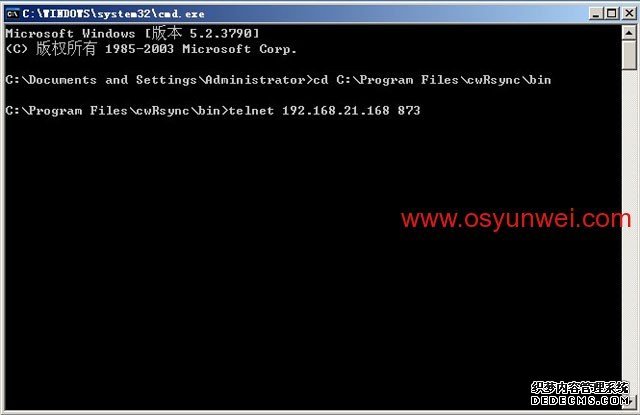
出现下面的界面,说明与Rsync服务端通信成功
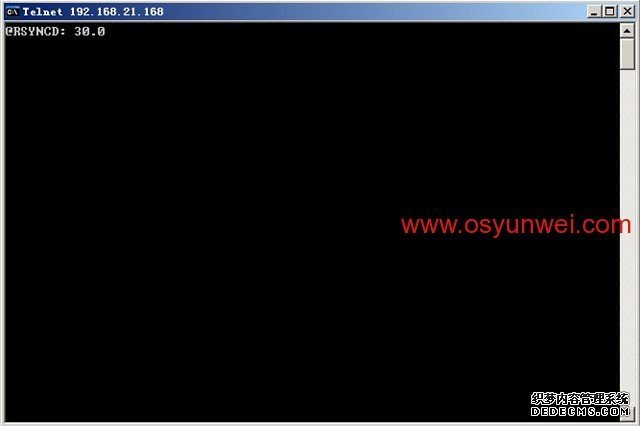
备注 C:Program FilescwRsyncbin 是指cwRsync程序安装路径
4、cwRsync客户端同步Rsync服务端的数据
开始-运行-cmd,输入cd C:Program FilescwRsyncbin 回车
再输入rsync -vzrtopg --progress --delete mysqlbakuser@192.168.21.168::MySQL_Backup /cygdrive/d/mysql_data
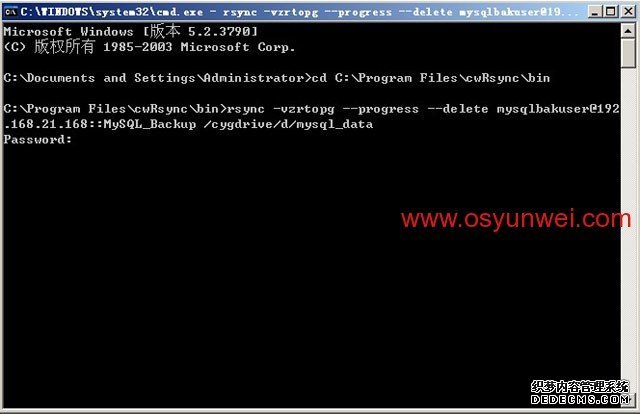
输入密码:123456 回车
出现下面的界面,说明数据同步成功
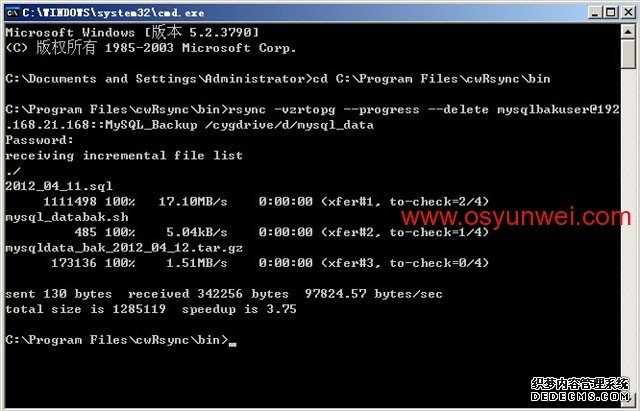
可以打开D:mysql_data 与Rsync服务端/home/mysql_data目录中的数据对比一下,查看是否相同
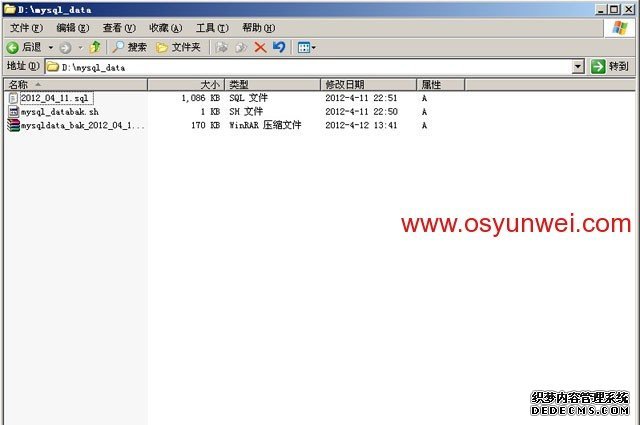
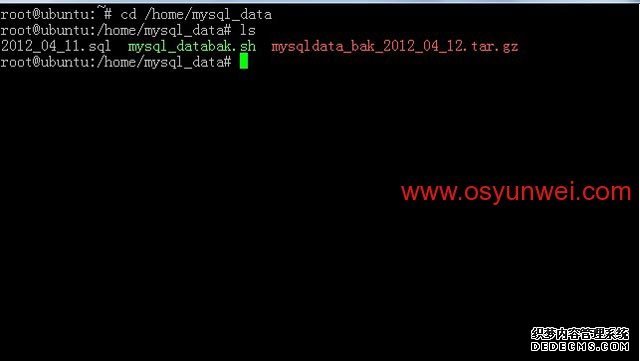 相关说明:d/mysql_data 代表D:mysql_dataMySQL_Backup 代表/etc/rsyncd.conf文件中自定义的模块名称comment = MySQL_Backup192.168.21.168 #Rsync服务端IP地址mysqlbakuser #执行数据同步的用户-vzrtopg --progress #显示同步过程详细信息--delete #从cwRsync客户端D:mysql_data目录中删除与Rsync服务端/home/mysql_data目录中不相同的数据,即保证两边的数据完全一致三、在cwRsync客户端的任务计划中添加批处理脚本文件,每天凌晨3:00钟自动同步Rsync服务端/home/mysql_data目录中的数据到D:mysql_data目录
相关说明:d/mysql_data 代表D:mysql_dataMySQL_Backup 代表/etc/rsyncd.conf文件中自定义的模块名称comment = MySQL_Backup192.168.21.168 #Rsync服务端IP地址mysqlbakuser #执行数据同步的用户-vzrtopg --progress #显示同步过程详细信息--delete #从cwRsync客户端D:mysql_data目录中删除与Rsync服务端/home/mysql_data目录中不相同的数据,即保证两边的数据完全一致三、在cwRsync客户端的任务计划中添加批处理脚本文件,每天凌晨3:00钟自动同步Rsync服务端/home/mysql_data目录中的数据到D:mysql_data目录
1、打开C:Program FilescwRsyncbin目录,新建passwd.txt
输入123456
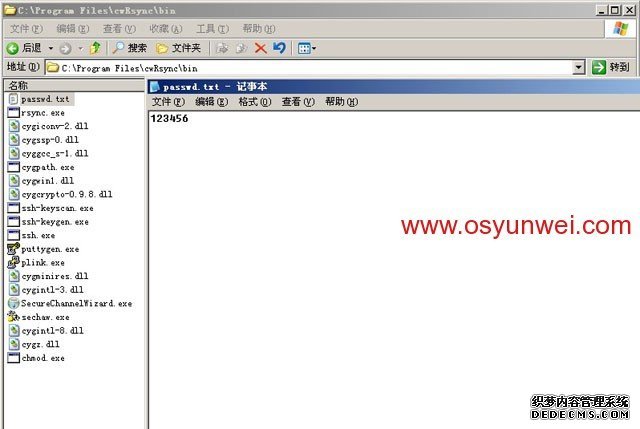
保存
继续在C:Program FilescwRsyncbin目录,新建MySQL_Backup.bat
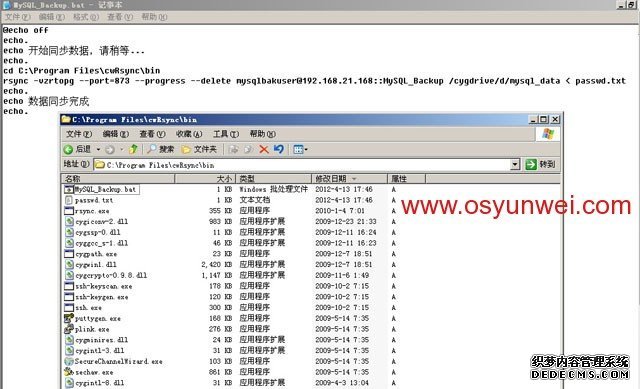
输入@echo offecho.echo 开始同步数据,请稍等...echo.cd C:Program FilescwRsyncbinrsync -vzrtopg --port=873 --progress --delete mysqlbakuser@192.168.21.168::MySQL_Backup /cygdrive/d/mysql_data < passwd.txtecho.echo 数据同步完成echo.
最后保存退出
2、添加批处理脚本到Windows任务计划
开始-设置-控制面板-任务计划
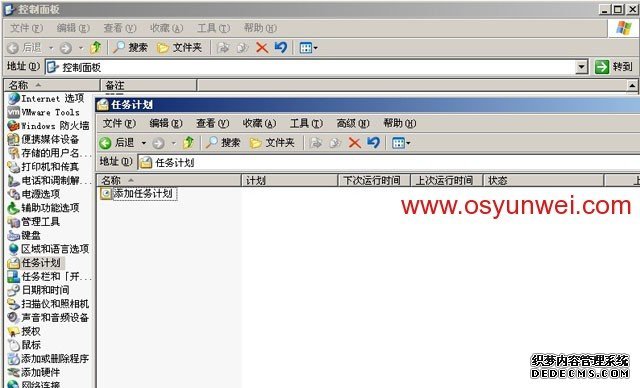
打开添加任务计划,下一步
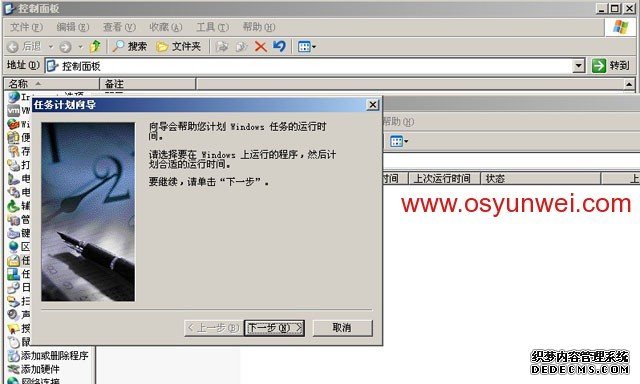
浏览,选择打开C:Program FilescwRsyncbin目录里面的MySQL_Backup.bat

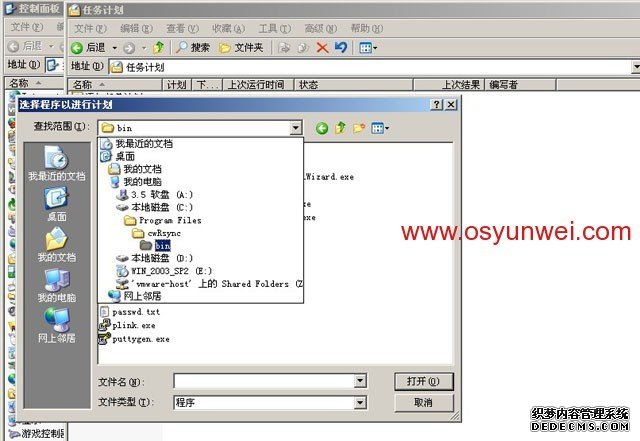
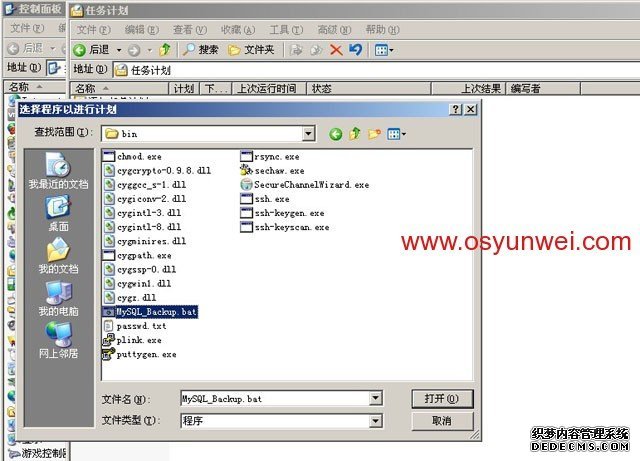
执行这个任务:选择每天,下一步
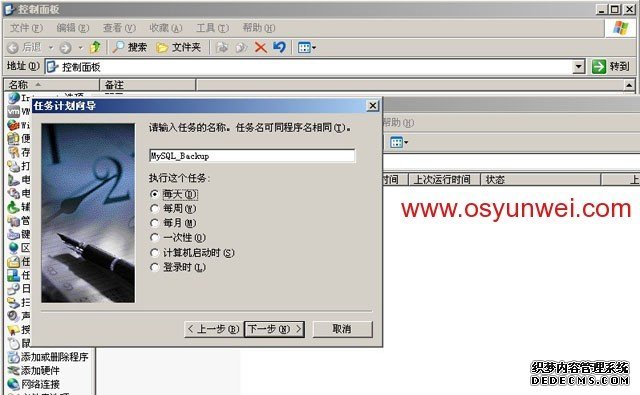
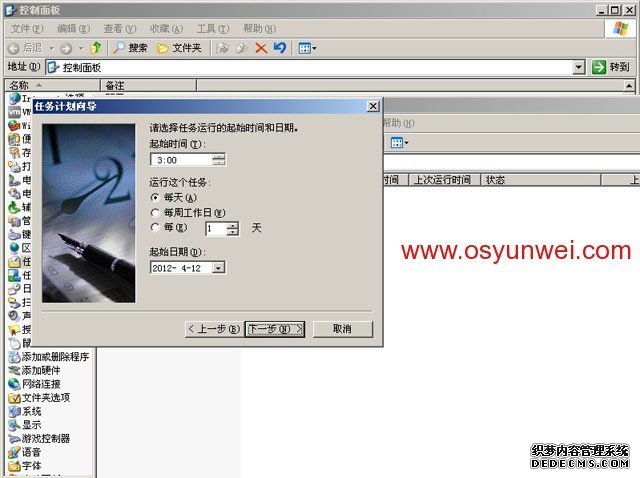
起始时间:3:00
运行这个任务:每天,下一步
输入Windows系统管理员的登录密码,下一步
系统运维 温馨提醒:qihang01原创内容版权所有,转载请注明出处及原文链接

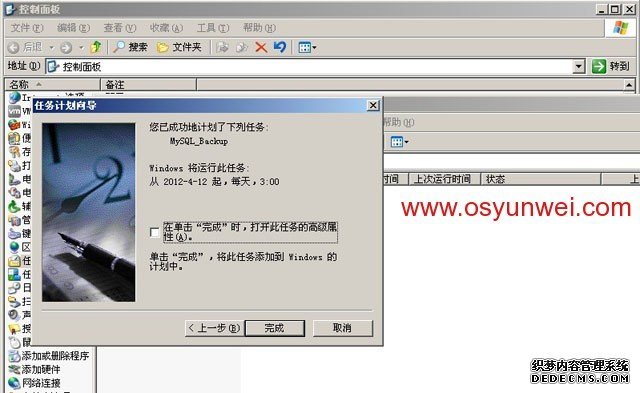
完成
扩展说明:如果要调整同步的时间,打开任务计划里面的MySQL_Backup
切换到日程安排来选项设置,还可以打开高级来设置每隔几分钟运行一次MySQL_Backup.bat这个脚本
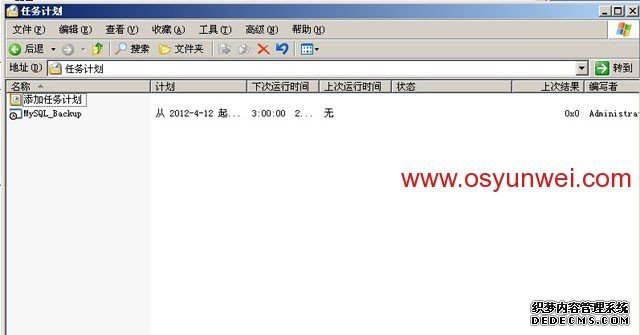

至此,Ubuntu Server Rsync服务端与Windows cwRsync客户端实现数据同步完成
新闻热点
疑难解答